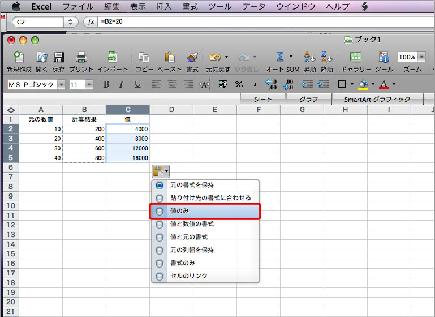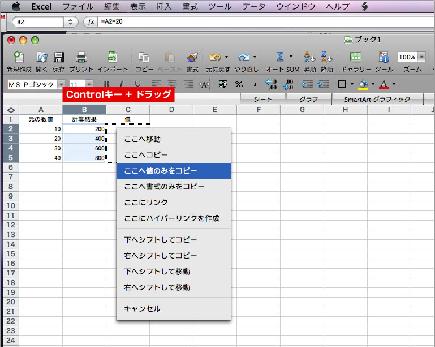計算式が入力されているセルをコピーすると、通常コピー先のセルには参照アドレスが調整された計算式が複写される。当然、計算結果の数値も変わる。これはこれで非常に便利な機能だが、「計算式はどうでもいい、この値がコピーしたいんだ!」という場合にはどうしたらいいだろう。
計算式そのものではなく計算式の結果をコピーするには次のようにする。コピー元のセルを選択して、メニューの「コピー」ボタンをクリックする。その後、コピー先のセルを選択して「ペースト」ボタンをクリックする。貼り付け先には、コピー元の"計算式"がコピーされる。このとき、貼り付けたセル範囲の右下に表示されるスマートタグをクリックすると、一度貼り付けた内容を変更することができる。値だけを貼り付けたいときは、ここで「値のみ」を選択する(図1)。
メニュー操作で値だけを貼り付けるには「形式を選択してペースト」機能を使う方法もある。計算式が入力されているセルをコピーして、貼り付け先のセルを選択したら、「編集」メニューの「形式を選択してペースト」を実行する。表示されるダイアログボックスで「値」を選択して「OK」ボタンをクリックすれば、計算式の値だけが貼り付けられる。「形式を選択してペースト」ダイアログボックスでは、ほかにも「書式だけ貼り付け」や「列幅だけ貼り付け」などを選択できるので、覚えておくと役立つだろう。
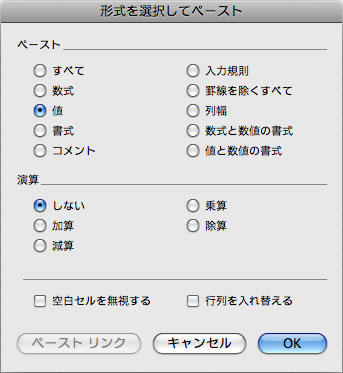
あるいはコピー元を選択したら、貼り付け先までcontrolキーを押しながらドラッグするという方法も有効だ。ドラッグ後にショートカットメニューが表示されるので「ここに値のみをコピー」をクリックしよう。